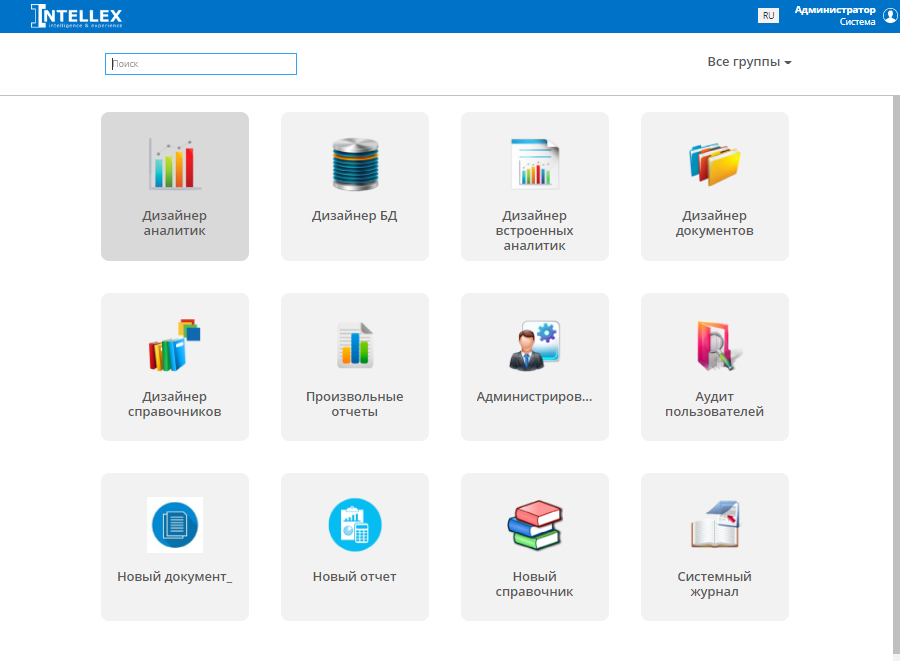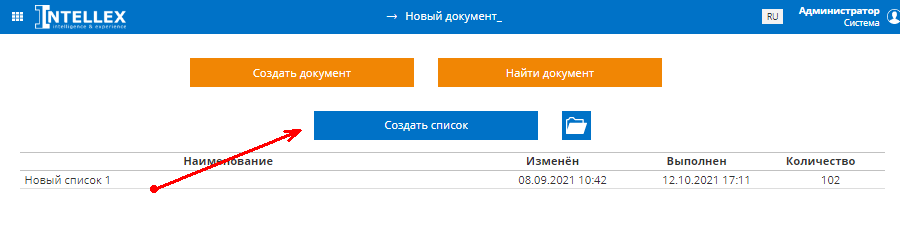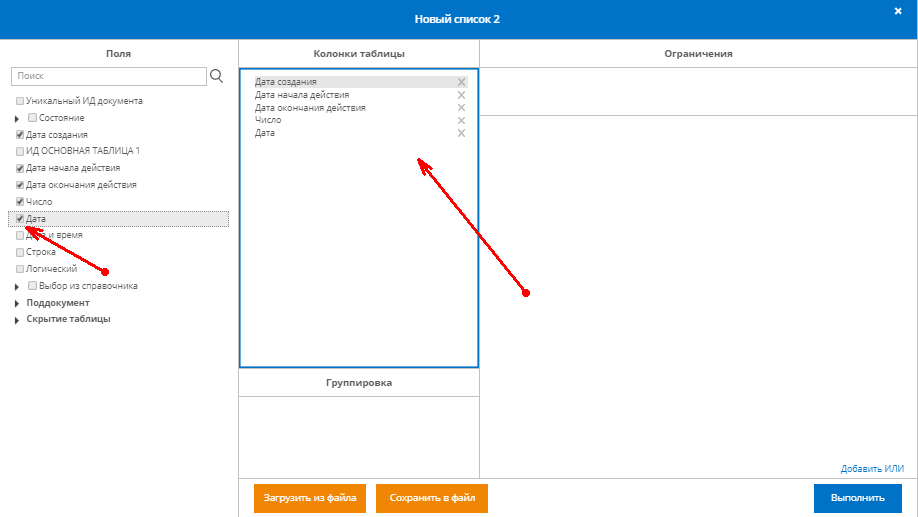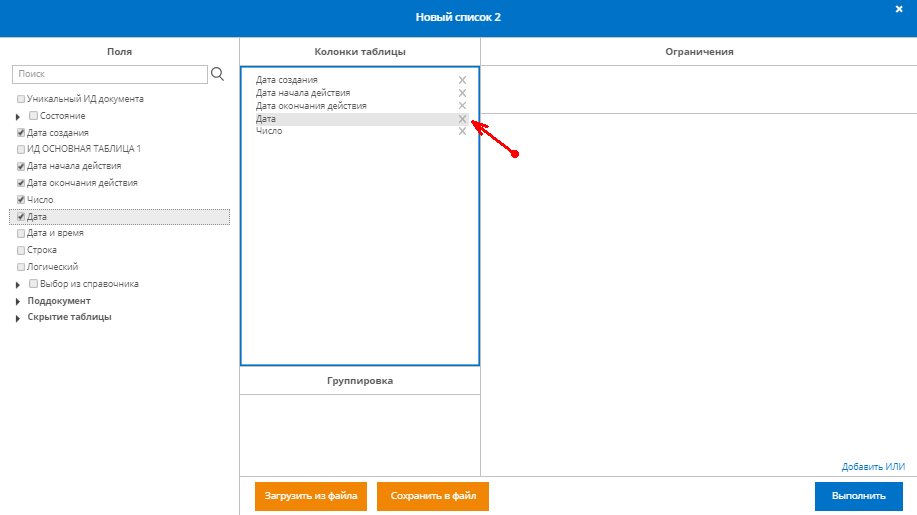Работа со списками
Создание списка
Осуществите вход в систему и откройте документ
Для построения списка документов по заданным параметрам необходимо нажать на кнопку «Создать список» в выбранном режиме.
После нажатия на кнопку «Создать список» откроется диалоговое окно с блоками для создания списка.
Для определения условий построения списка необходимо наполнить блоки параметрами документа из блока «Поля».
Блок «Колонки таблицы»
Чтобы наполнить блок «Колонки таблицы» его необходимо выделить, нажав на него левой кнопкой мыши. Выбранный блок будет выделен синей рамкой. Далее выбрать необходимые поля в колонке слева, поставив флажок. Выбранные поля автоматически отобразятся в блоке «Колонки таблиц».
Для редактирования последовательности выбранных полей необходимо нажать левой кнопкой мыши на перемещаемое поле и удерживать ее при перемещении.
Чтобы удалить выбранное поле необходимо нажать на Х напротив него.
Блок «Группировка»
Построение списка возможно с применением группировок по заданным параметрам. Действия по добавлению, редактированию и удалению параметров аналогичны действиям для блока «Колонки таблицы».
Группировка возможна по нескольким параметрам. Уровни группировки определяются согласно порядку выбранных полей при построении списка.
Группировка отображается в построенном списке слева согласно выбранным параметрам и с указание количества документов в каждой группе.
Нажав на необходимую группу, в списке отобразятся соответствующие документы с отображением их количества .
Блок «Ограничения»
Действия по добавлению и удалению параметров аналогичны действиям для блока «Колонки таблицы» и «Группировка».
После добавления параметра в блок «Ограничения» необходимо установить условия их ограничения.
Операции со списком документов
После наполнения блоков необходимо нажать кнопку . В интерфейсе построенного списка доступны следующие операции:
- Назад
- Переименование списка;
- Действия с данными в списке – скопировать, выделить всё, экспортировать всё, экспортировать выделенное;
- Обновление данных списка;
- Поиск данных;
- Изменение параметров построения списка;
- Создание документа.
Список с выбранными параметрами можно сохранить в формате «json», нажав кнопку «Сохранить в файл», а также загрузить ранее сохраненный, нажав кнопку «Загрузить из файла» (Рисунок 21).
Рисунок 21 Действия со списком
Списки, построенные пользователем, автоматически сохраняются после нажатия кнопки «Выполнить» и доступны на основной странице режима (Рисунок 22).
Рисунок 22 Отображение созданных списков
А также на основной странице режима доступны следующие действия над сохраненными списками (Рисунок 22):
- изменить
- переименовать;
- скопировать;
- сохранить в файл;
- удалить
- группа.
Рисунок 23 Действия над сохраненными списками
Группировка списков документов
Для группировки созданных списков документов необходимо их выделить. Выделить возможно сочетанием клавиш Ctr + левая кнопка мыши (3.2 Основные принципы ввода информации и данных) и далее нажать на для создания группы (Рисунок 24)
Рисунок 24 Создание группы списков
После нажатия откроется диалоговое окно для ввода наименования группы, а также с блоком где отобразятся существующие группы списков. Далее необходимо нажать на кнопку «Создать» или «Отмена» для закрытия диалогового окна без изменений.
Рисунок 25 Создание группы списков
После создания группа отобразится на главной странице режима
Рисунок 26 Отображение созданной группы списков